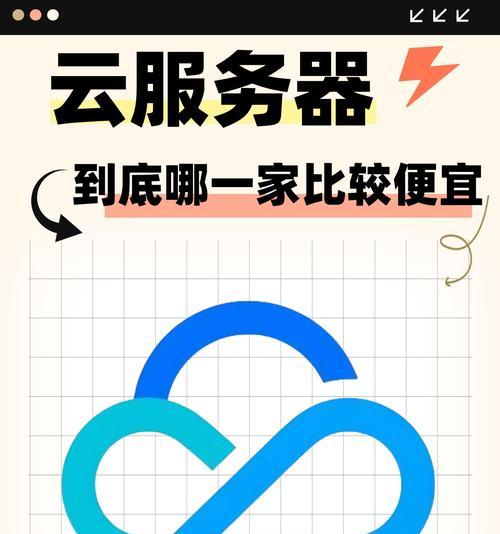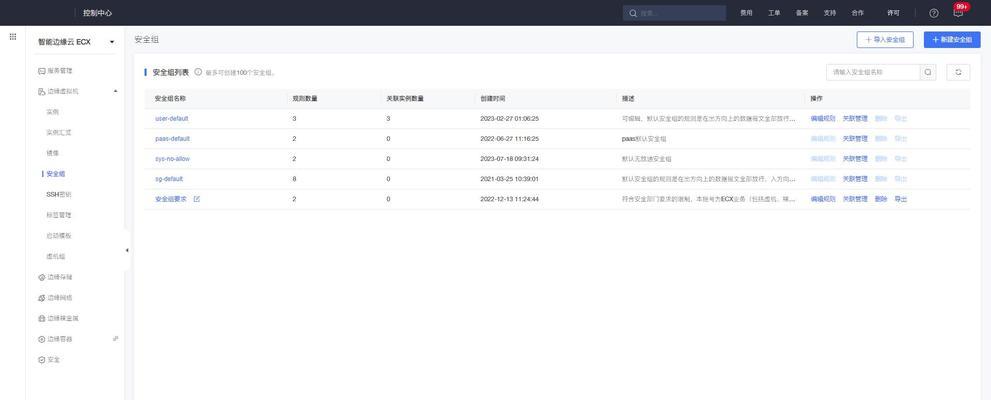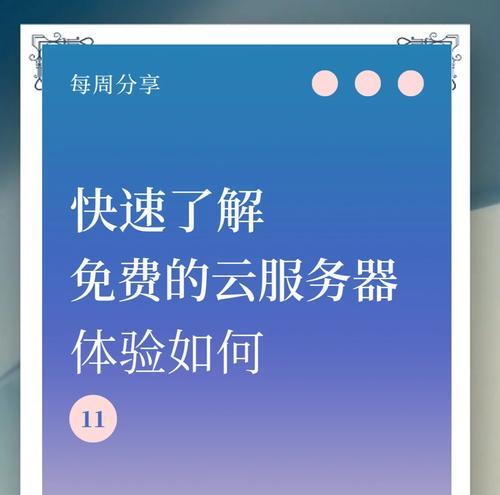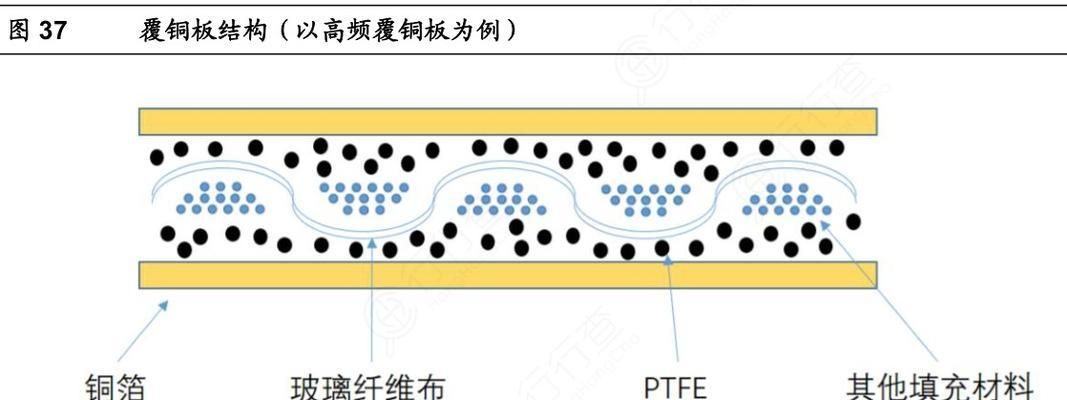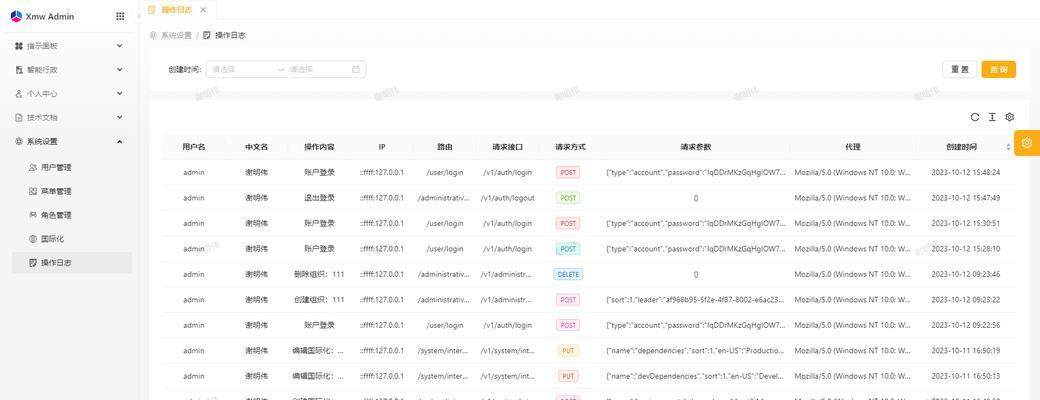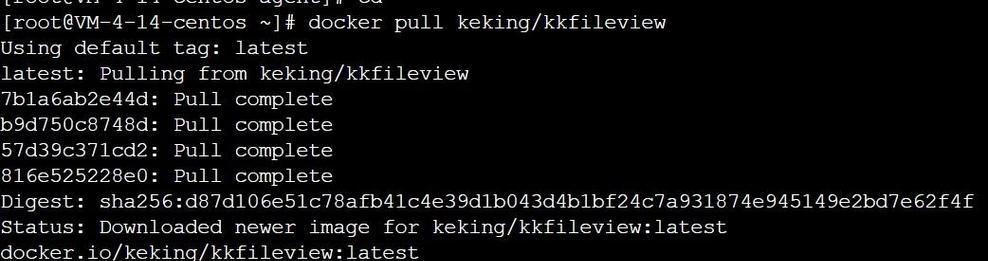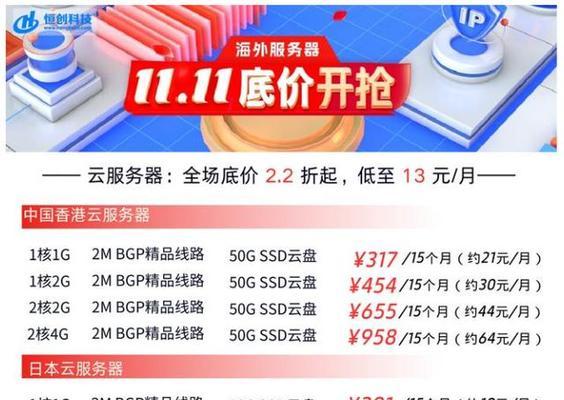云服务器桌面录制设置方法是什么?
随着远程办公和在线教育的兴起,云服务器的应用越来越广泛,而桌面录制功能也成为了云服务器的重要组成部分之一。它可以帮助用户记录工作中的重要操作,或是进行在线教育时的视频课程制作。如何在云服务器上设置桌面录制呢?接下来,就让我们一步步揭开云服务器桌面录制设置的神秘面纱。
一、云服务器桌面录制的基本概念
在开始实际操作前,我们需要了解几个基本概念。云服务器桌面录制,通常指的是在远程服务器上安装屏幕录制软件,从而捕获用户在云服务器上的操作界面和声音。这对于创建教程视频、记录重要会议等场景非常有用。
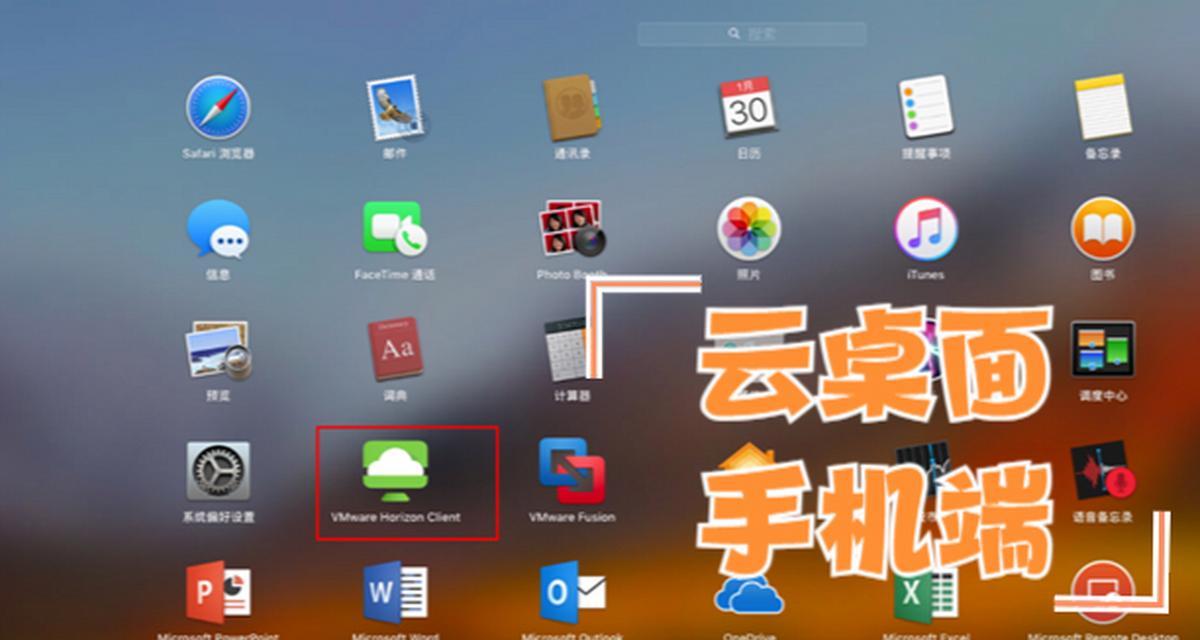
二、选择合适的屏幕录制软件
在云服务器上进行桌面录制,首先需要确保服务器上安装了合适的屏幕录制软件。目前市面上有很多这类软件,例如OBSStudio(OpenBroadcasterSoftware)、VLCMediaPlayer等,它们都是开源且功能强大的选择。这里我们以OBSStudio为例进行说明。
1.安装OBSStudio
在云服务器上通过终端安装OBSStudio。在Ubuntu系统中,你可以使用以下命令:
```bash
sudoaptupdate
sudoaptinstallobs-studio
```
如果你的云服务器运行的是Windows系统,可以直接从OBS官网下载安装包进行安装。
2.配置OBSStudio
安装完成后,打开OBSStudio进行基本设置。配置视频源,可以是整个屏幕或特定窗口。再设置音频源,这通常包括系统声音和麦克风声音。
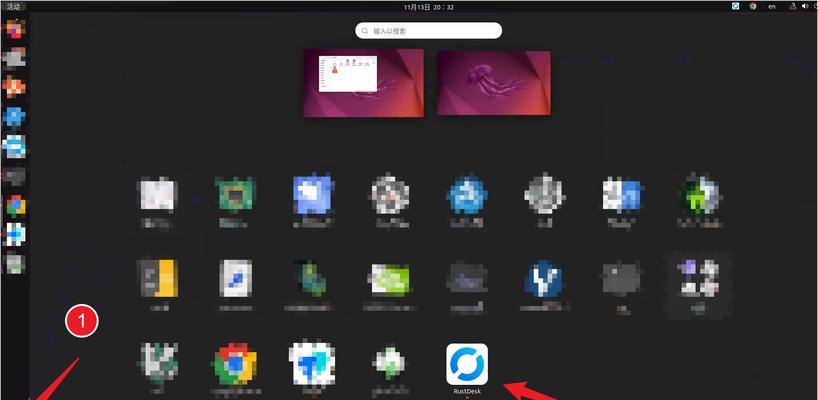
三、云服务器桌面录制的步骤
1.设置场景和来源
在OBS中,"场景"是屏幕录制中切换不同视频源的单元,而"来源"是构成这些场景的各个部分。开始前,你需要创建一个新的场景,并将需要录制的桌面或应用程序窗口添加为来源。
2.设置输出参数
为了保证录制视频的质量,需要合理配置输出参数,包括编码器、视频格式、帧率等。在OBS的设置菜单中,找到“输出”选项,调整比特率、预设和编码器(如x264或NVENC)来优化视频质量。
3.开始和停止录制
一切准备就绪后,点击OBS中的“开始录制”按钮即可开始录制。录制过程中,你可以像在本地电脑上操作一样使用云服务器。录制完成后,再次点击停止录制按钮。
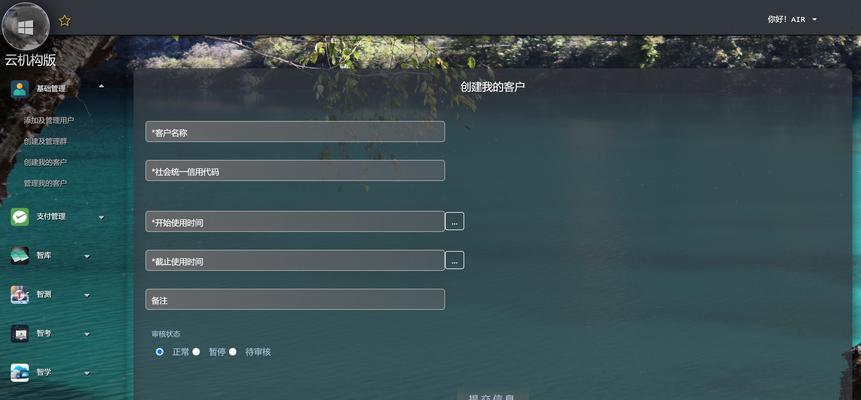
四、录制视频的后期处理
录制完成后,你可能需要对视频进行编辑和处理。虽然OBSStudio本身具有基本的视频编辑功能,但对于更专业的编辑需求,可以考虑使用如AdobePremierePro、DaVinciResolve等专业视频编辑软件。
五、常见问题与解决方案
问题一:如何确保录制的视频不会丢失?
解决方案:在录制前确保云服务器具有足够的存储空间,并且定期将录制的视频备份到其他存储设备或云存储服务中。
问题二:录制的视频声音与画面不同步怎么办?
解决方案:检查OBS的音频和视频源设置,确保它们正确无误。如果问题依旧,尝试调整输出设置中的同步延迟参数。
问题三:录制过程中网络突然中断怎么办?
解决方案:网络中断时OBS会自动停止录制,但之前录制的部分会保存。网络恢复后,重新开始录制即可。
六、与展望
云服务器桌面录制能够大幅提高远程协作和在线教学的效率,通过以上步骤,你可以轻松实现这一功能。随着技术的不断发展,未来的桌面录制将更加智能化、便捷化,对于如何进一步提高视频质量和用户体验,也将会是技术进步的方向之一。
综合以上,云服务器桌面录制设置方法是完全可行的,通过选择合适的软件,按照详细的步骤进行配置,你便可以轻松地在云服务器上进行高质量的桌面录制。
版权声明:本文内容由互联网用户自发贡献,该文观点仅代表作者本人。本站仅提供信息存储空间服务,不拥有所有权,不承担相关法律责任。如发现本站有涉嫌抄袭侵权/违法违规的内容, 请发送邮件至 3561739510@qq.com 举报,一经查实,本站将立刻删除。
- 上一篇: 更换路由器后如何避免重新连接?
- 下一篇: 闪魔小米11贴贴纸的正确方法是什么?
- 站长推荐
-
-

Win10一键永久激活工具推荐(简单实用的工具助您永久激活Win10系统)
-

华为手机助手下架原因揭秘(华为手机助手被下架的原因及其影响分析)
-

随身WiFi亮红灯无法上网解决方法(教你轻松解决随身WiFi亮红灯无法连接网络问题)
-

2024年核显最强CPU排名揭晓(逐鹿高峰)
-

光芒燃气灶怎么维修?教你轻松解决常见问题
-

如何利用一键恢复功能轻松找回浏览器历史记录(省时又便捷)
-

红米手机解除禁止安装权限的方法(轻松掌握红米手机解禁安装权限的技巧)
-

小米MIUI系统的手电筒功能怎样开启?探索小米手机的手电筒功能
-

华为系列手机档次排列之辨析(挖掘华为系列手机的高、中、低档次特点)
-

探讨路由器黄灯的含义及解决方法(深入了解路由器黄灯状况)
-
- 热门tag
- 标签列表
- 友情链接